Loading... 虚拟机VMware安装黑苹果MacOS详细图文教程,今天亿破姐突发奇想、想在我的Windows 10系统上测试使用下苹果系统的Mac OS的系统,做这个教程的目的也是因为亿破姐这里也有好多Mac 的河蟹资源需要发布,但是需要环境来测试就有了在VMware 虚拟机上面安装苹果系统的这个教程,安装也比较简单亿破姐这里使用的但是过程挺复杂了。 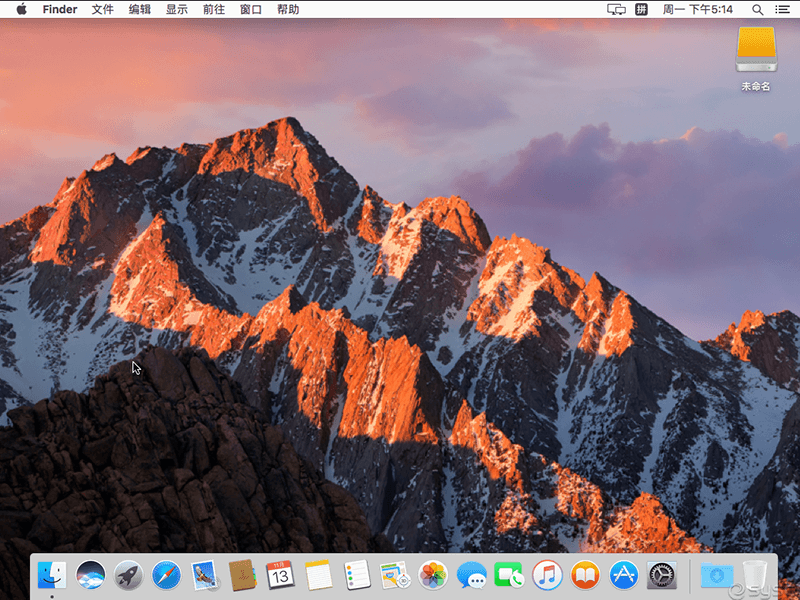 **准备工作** (1)虚拟机[ VMware Workstation Pro](https://www.ypojie.com/310.html) (2)解锁虚拟机MAC补丁 [Unlocker](https://www.ypojie.com/738.html) (3)苹果系统懒人镜像 [Mac OS High Sierra ](https://www.ypojie.com/3203.html) **教程开始** 一、创建黑苹果虚拟机环境 注意:安装完虚拟机后需要使用 虚拟机 Mac OS 系统解锁工具 Unlocker 进行解锁(新解锁工具 [Auto Unlocker](https://www.ypojie.com/10493.html "Auto Unlocker v1.1.3 虚拟机VMware软件Mac系统解锁工具-亿破姐"),旧[点我查看](https://www.ypojie.com/738.html))不解锁就不需要看下面的教程了。 (1)解锁完成后创建虚拟机【典型值】【下一步】 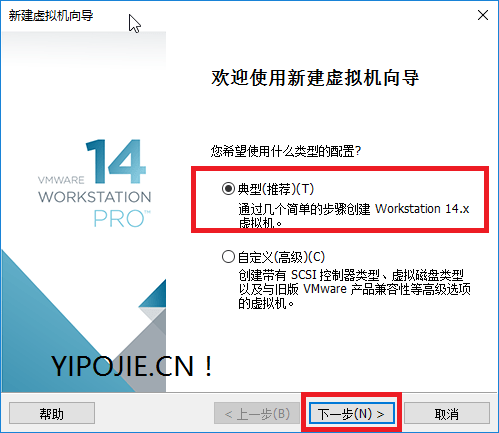 (2)选择稍后安装操作系统、下一步 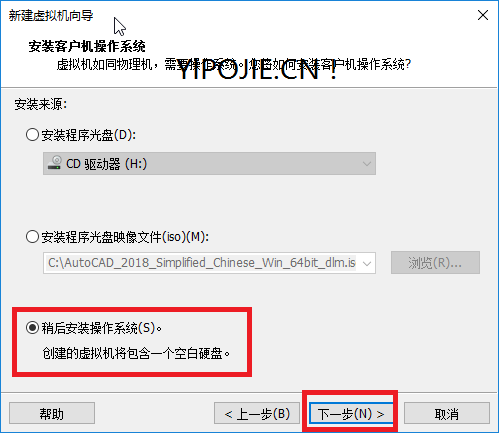 (3)选择刚刚解锁的【Apple Mac OS X 】再选择你需要的安装的Mac版本、下一步 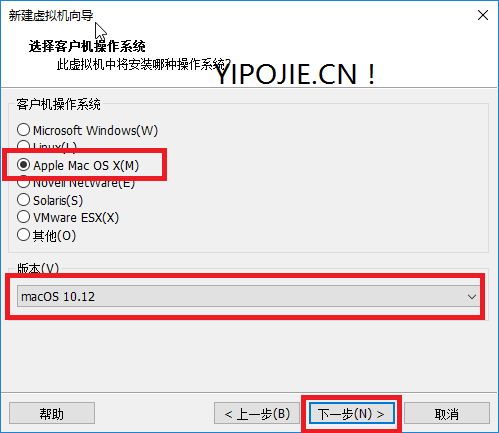 (4)虚拟机名称 macOS 10.12 安装位置建议安装到C盘以外的分区 例如:D:\macOS 10.12 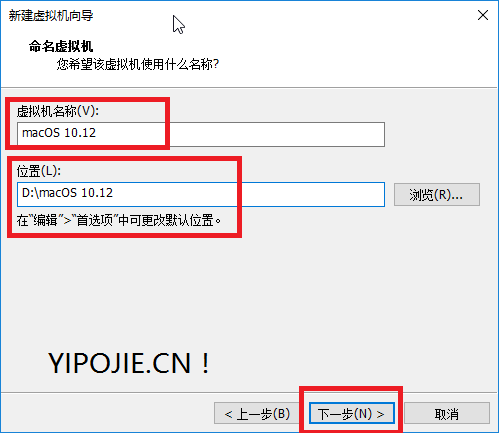 (5)这里硬盘一般选择60G做最好,存储选择存储为单个文件 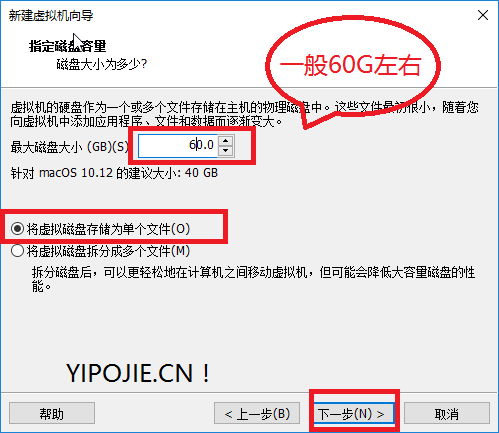 (6)继续下一步的话就完成了创建  二、虚拟机加载黑苹果镜像  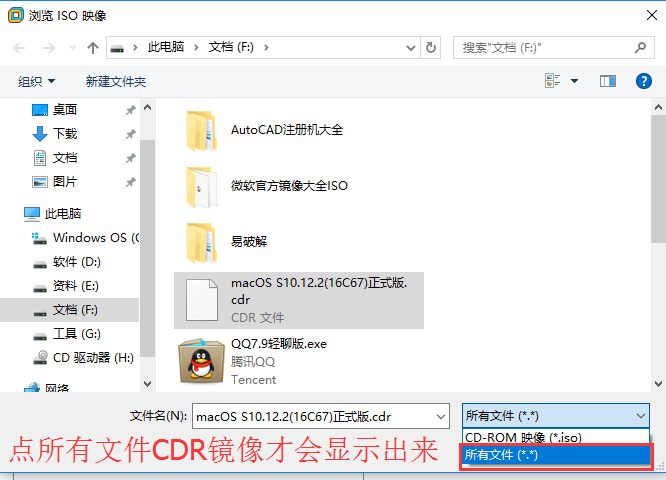 三、虚拟机安装MAC黑苹果系统 (1)完成上面的步骤后我们再次打开虚拟机会报错、无法安装 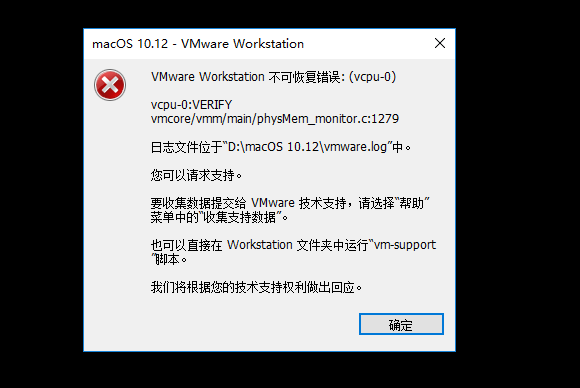 出现这个情况是我们还需要修改Mac虚拟机的配置文件,具体的大家看这篇教程:[虚拟机装Mac时出现不可恢夏错误的解决方法](https://www.ypojie.com/730.html) (2)完成上面的修改配置后我们再次打开虚拟机就成功进入安装桌面了,选择简体中文为主要界面 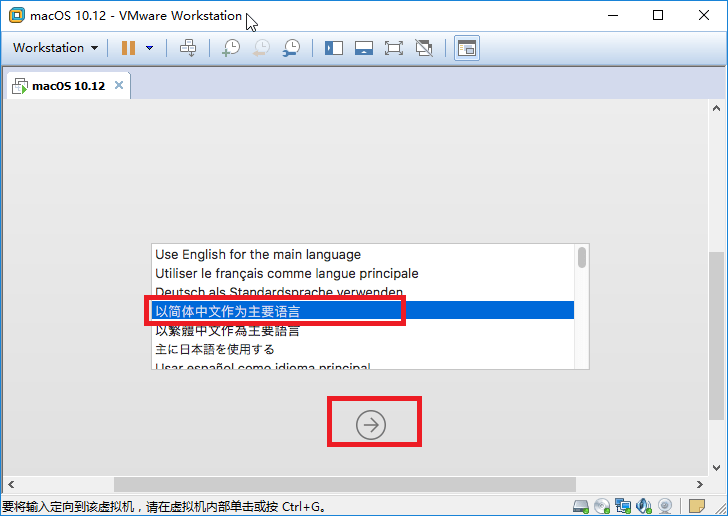 (3)下一步后我们需要给虚拟机分配的60G进行分区,不然无法安装【实用工具】【磁盘工具】 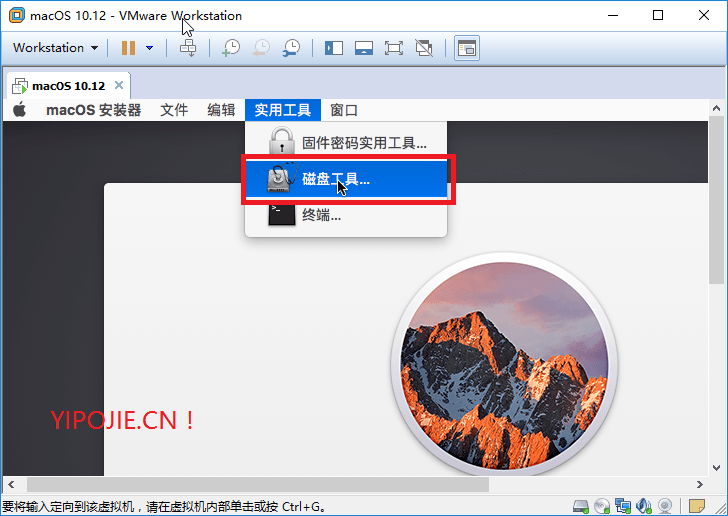 (4)选择磁盘进行分区也就是里面的抹掉 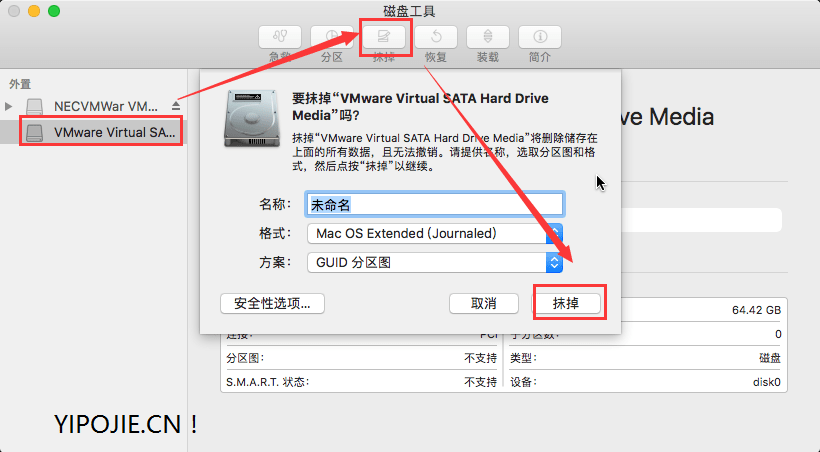 (5)返回来我们进行下一步 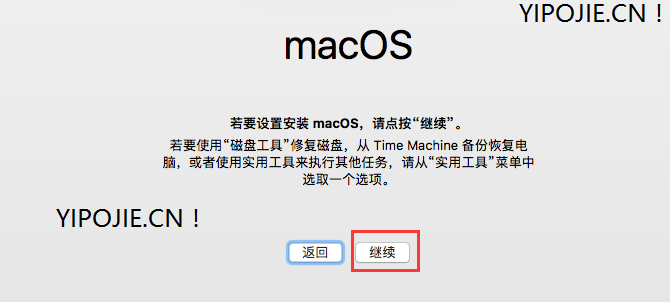 (6)把我们的Mac OS High Sierra 苹果系统懒人镜像 安装到之前分区的那个硬盘 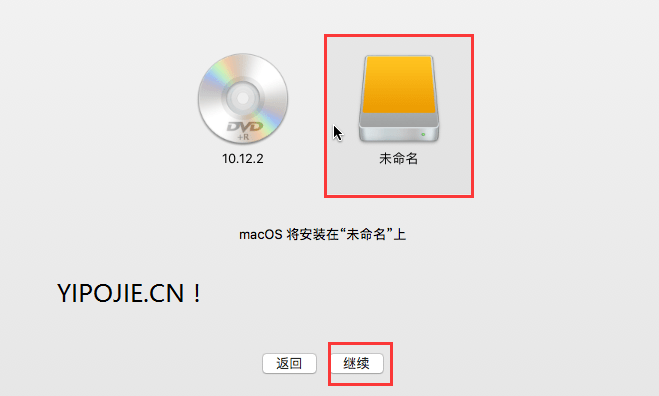 (7)最后我们就需要慢慢等待安装完成了,先去泡杯茶喝着慢慢等 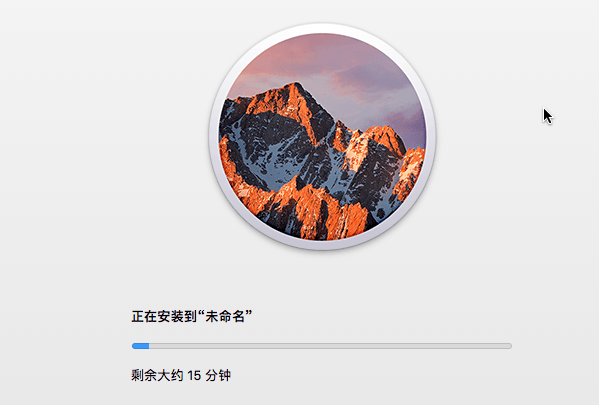 最后修改:2022 年 07 月 24 日 © 允许规范转载 打赏 赞赏作者 支付宝微信 赞 如果觉得我的文章对你有用,请随意赞赏